IT-eksperdina küsitakse minult sageli, kuidas suurendada välise kõvaketta edastuskiirust. Kiiruse suurendamiseks saate teha mõningaid asju ja ma käsitlen neid siin.
Üks asi, mida saate teha, on veenduda, et kõvaketas on korralikult vormindatud. NTFS on parim vorming Windowsi arvutite jaoks, HFS+ aga Maci jaoks. Kui te pole kindel, millist vormingut kasutada, võite alati küsida oma kõvaketta tootjalt.
vihmamõõtur kohandada
Teine asi, mida saate kõvaketta edastuskiiruse suurendamiseks teha, on selle defragmentimine. See protsess korraldab kõvakettal olevad failid ümber, et neid tõhusamalt salvestada. Saate oma kõvaketast defragmentida arvuti sisseehitatud tööriista abil või saate alla laadida kolmanda osapoole defragmentimisprogrammi.
Lõpuks võite proovida kasutada teist USB-kaablit. Mõnikord ei ole kõvakettaga kaasas olev kaabel parima kvaliteediga. Kui teil on mõni muu USB-kaabel, mida saate kasutada, proovige seda ja vaadake, kas see muudab midagi. Kui ei, siis saate alati osta kvaliteetse USB-kaabli.
Neid näpunäiteid järgides peaksite suutma suurendada välise kõvaketta edastuskiirust. Kui teil on muid küsimusi, võtke minuga julgelt ühendust ja aitan hea meelega.
Kui kohtate sageli aeglane andmeedastuskiirus või protsess hangub mitu korda, kui kopeerite või teisaldate üksusi välisele kõvakettale ja sealt üle, siis võib see postitus olla kasulik. Selles postituses vaatlesime mõnda lihtsat lahendust suurendage andmeedastuskiirust välisel kõvakettal peal Windows 11/10 . Pärast nende lahenduste proovimist võite andmeedastusprotsessi oodatust kauem ootamise asemel märgata mõningaid täiustusi andmete välisele kõvakettale edastamise protsessis.

Suurendage välise kõvaketta edastuskiirust
Välise kõvaketta edastuskiiruse suurendamiseks Windows 11/10 arvutis võite proovida järgmisi lahendusi.
Windows 10 privaatsuse parandamine
- Määrake välise kõvaketta jaoks suvand 'Parim jõudlus'.
- Ühendage USB 3.0/3/1 porti
- Sulgege töötavad programmid
- Teisendage väline kõvaketas NTFS-failisüsteemiks
- Puhastage väline kõvaketas
- Kasutage failide kiire kopeerimise tööriistu
- Vormindage oma väline kõvaketas.
Kontrollime kõiki neid lahendusi ükshaaval.
1] Määrake oma välise kõvaketta jaoks suvand „Parim jõudlus”.
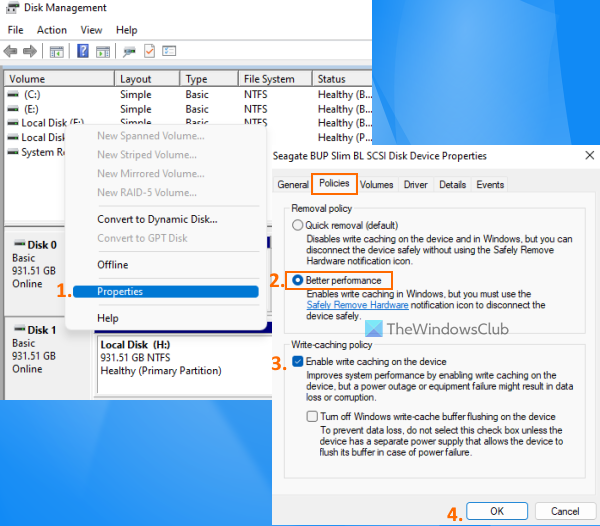
See on üks tõhusamaid valikuid, mis aitab teil välise kõvaketta edastuskiirust optimeerida. Vaikimisi Windows salvestab Kiire kustutamine (vaikimisi) USB- või väliste kõvaketaste poliitika, mis keelab kettale kirjutamise vahemällu toimingute puhul, mis võivad põhjustada aeglasemat jõudlust ja edastuskiirust. Kuid saate muuta selle sätte parima jõudluse režiimiks, mis võib kiirendada teie USB-seadet või välist kõvaketast ja kogeda parimat edastuskiirust. Siin on sammud.
- Avage oma Windows 11/10 arvutis kettahaldustööriist
- Paremklõpsake vasakpoolses jaotises välist kõvaketast.
- Kliki Omadused valik
- Atribuutide aknas lülitage sisse poliitikud sakk
- IN Kustutamise eeskirjad jaotis, valige Parim esitus valik
- Under Vahemälu poliitika kirjutamine , valige Lubage seadmes kirjutamise vahemällu salvestamine valik
- klõpsa HEA nuppu
- Sulgege kettahaldustööriist.
2] Ühendage USB 3.0/3.1 porti
Kui teil on USB 3.0/3.1 väline kõvaketas ja ühendate selle oma süsteemiga USB 2.0 pordi kaudu, võib see edastusprotsessi aeglustada, kuna see tagab ainult USB 2.0 edastuskiiruse. Seetõttu peaksite kõvaketta ühendama oma süsteemi USB 3.0/3.1 porti ja näete märgatavat muutust failide kopeerimise või edastamise kiiruses.
Peaaegu kõik kaasaegsed sülearvutid/lauaarvutid on varustatud USB 3.0/3.1 pordiga kiiremaks andmeedastuskiiruseks. Lihtsalt otsige näiteks silti/logo SS (SuperSpeed) või värvi jne, et tuvastada USB3.0 port ja seejärel ühendada sellega väline kõvaketas.
Ühendatud: Parandage SSD aeglase lugemise või kirjutamise kiirus Windowsis
3] Sulgege töötavad programmid
Kui teie väline kõvaketas on hõivatud mitme tegevusega, nagu failide allalaadimine, viiruste otsimine, videote vaatamine jne, põhjustab see kahtlemata andmeedastuskiiruse vähenemise. Sellisel juhul peaksite andmeedastuskiiruse suurendamiseks laskma sellel puhata ja sulgema töötavad programmid või muud üksused, kui edastate või kopeerite faile välise kõvaketta abil.
4] Teisendage väline kõvaketas NTFS-failisüsteemiks
Kui kasutate Windowsis välist kõvaketast ja see kasutab vaikimisi failisüsteemi FAT32 või exFAT, peaksite selle muutma NTFS-failisüsteemiks. NTFS, FAT32 ja exFAT failisüsteemide vahel on suur erinevus. FAT32 ja exFAT failisüsteemid sobivad väikestele USB-draividele, SD-kaartidele või välistele draividele ning neil on oma piirangud. Teisest küljest on NTFS (New Technology File System) tõhusam kui FAT32 failisüsteem, tagab kiirema lugemis- ja kirjutamiskiiruse ning toetab suuri faile.
Seetõttu oleks hea mõte teisendada oma väline kõvaketas NTFS-vormingusse, et saaksite välise kõvaketta jaoks parima edastuskiiruse. Enne selle tegemist peate salvestada varukoopia välisele kõvakettale, kuna võib tekkida andmete kadumise võimalus. Kui varukoopia on valmis, saate teisendada välise kõvaketta NTFS-failisüsteemi, kasutades kõrgendatud käsuviiba akent ja käivitada järgmine käsk:
|_+_|Asenda SÕIDUKIRI tegeliku draivitähega (näiteks AEG , I jne) välisele kõvakettale, et käsk saaks edukalt lõpule viia. Lisaks saate kasutada ka mõningaid tasuta tööriistu, nagu EaseUS Partition Wizard (tasuta versioon), mis toetab FAT32 konverteerimist NTFS-i.
Loe: Väline kõvaketas pole saadaval? Vormindage oma väline draiv või käivitage Check Disk.
5] Puhastage väline kõvaketas
Kui teie väline kõvaketas on täis (pole piisavalt salvestusruumi), võib see samuti andmeedastuskiirust oluliselt mõjutada. Salvestusruumi vähesus raskendab ka programmide, failide ja muude andmete avamist ja kasutamist. Lisaks sellele võivad olla mõned rämpsfailid ja muud andmed, mis võivad mõjutada teie välise kõvaketta jõudlust. Seega peaksite vabanema soovimatutest andmetest ja rämpsfailidest. Otsige väliselt kõvakettalt üles suured failid või muud failid ja seejärel kas kustutage need või teisaldage vähem olulised andmed teise salvestusruumi. Lisaks saate kettaruumi hankimiseks ja kettaseadme optimeerimiseks kasutada ka rämpsupuhastajat.
Firefoxi multiprofiil
6] Kasutage failide kiire kopeerimise tööriistu
Kuigi traditsiooniline Windowsi failide kopeerimisprotsess on failide kopeerimiseks ja teisaldamiseks piisavalt hea. Mõnikord see ei sobi, eriti kui kopeerite või teisaldate andmeid USB-mälupulgalt või väliselt kõvakettalt arvutisse ja vastupidi. Sellisel juhul saate Windows 11/10 jaoks saadaolevate failide (nt TeraCopy) kiireks kopeerimiseks kasutada mõnda vabavara.
Loe ka: Välist kõvaketast Windowsis ei kuvata või seda ei tuvastata.
7] Vormindage oma väline kõvaketas
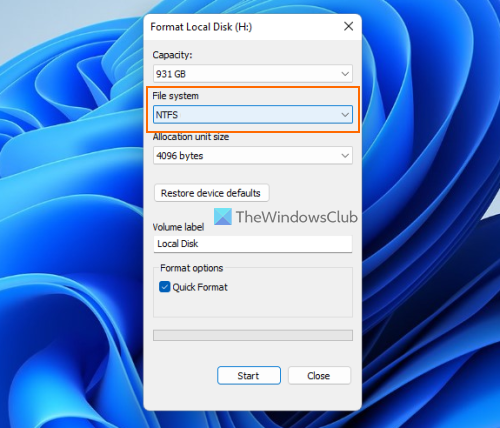
See võib olla viimane lahendus, mida tasub proovida, kuid enne seda peaksite oma välise kõvaketta sisust varundama. Välise kõvaketta vormindamine kustutab kõik andmed (mis võib põhjustada aeglast edastuskiirust), teeb ruumi uutele salvestustele ja võib anda parema jõudluse andmete edastamisel Windows 11/10 süsteemi ja välise kõvaketta vahel. Välise kõvaketta vormindamisel tehke seda kindlasti valige NTFS Kuidas Failisüsteem aknas Vorming.
Lisaks nendele valikutele võite proovida ka kõvaketta defragmentimist, USB-draiverite värskendamist, viirusetõrje skannimist jne.
miinijahtija aknad10
Loodan, et miski aitab teid.
Miks mu väline kõvaketas laadib nii aeglaselt?
Põhjus, miks teie väline kõvaketas aeglase kiirusega andmeid edastab, võib olla mis tahes. Näiteks võib see juhtuda seetõttu, et teie välisel kõvakettal on vähe salvestusruumi, sellel on vale failisüsteem, vigased sektorid, see on ühendatud vale porti (nt USB 2.0 asemel USB 3.0) jne. Kui teil on see probleem üsna sageli, siis saate teisendada kõvaketta NTFS-i, sulgeda töötavad programmid või rakendused, muuta jõudluse parandamiseks välise kõvaketta kustutamispoliitikat ja proovida muid lahendusi. Saate lugeda seda postitust, mis sisaldab kõiki neid parandusi.
Kuidas ma saan oma aeglast välist kõvaketast kiirendada?
Kui failide ja kaustade edastamisel välisele kõvakettale ja sealt välja on aeglane andmeedastuskiirus, võite proovida järgmisi lahendusi.
- Ühendamine USB 3.0 või 3.1 porti
- Määrake välise kõvaketta jaoks parim jõudlusrežiim
- Teisendage kõvaketas NTFS-failisüsteemiks.
- Vabastage kettaruumi jne.
Oleme selles ülaltoodud postituses kõiki selliseid lahendusi eraldi käsitlenud vajalike juhistega.
Loe rohkem: Kahe välise kõvaketta sünkroonimine Windowsis.















